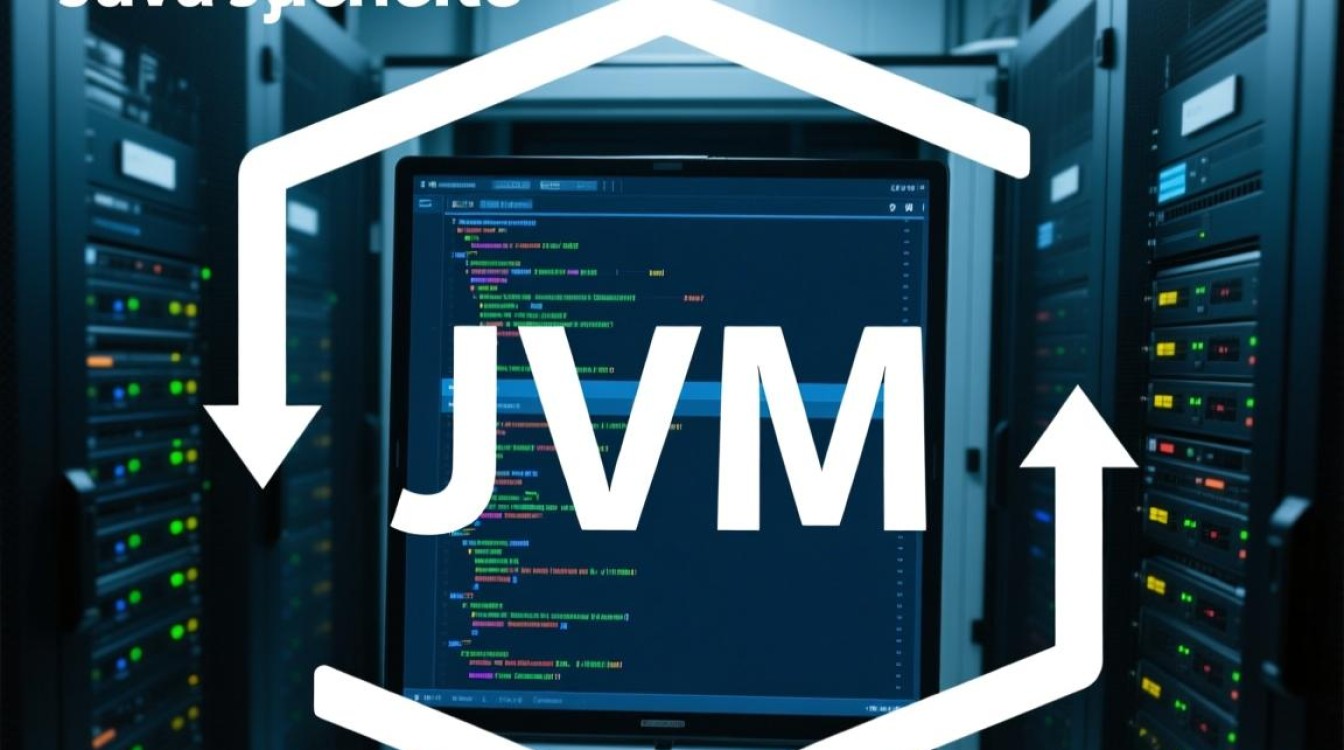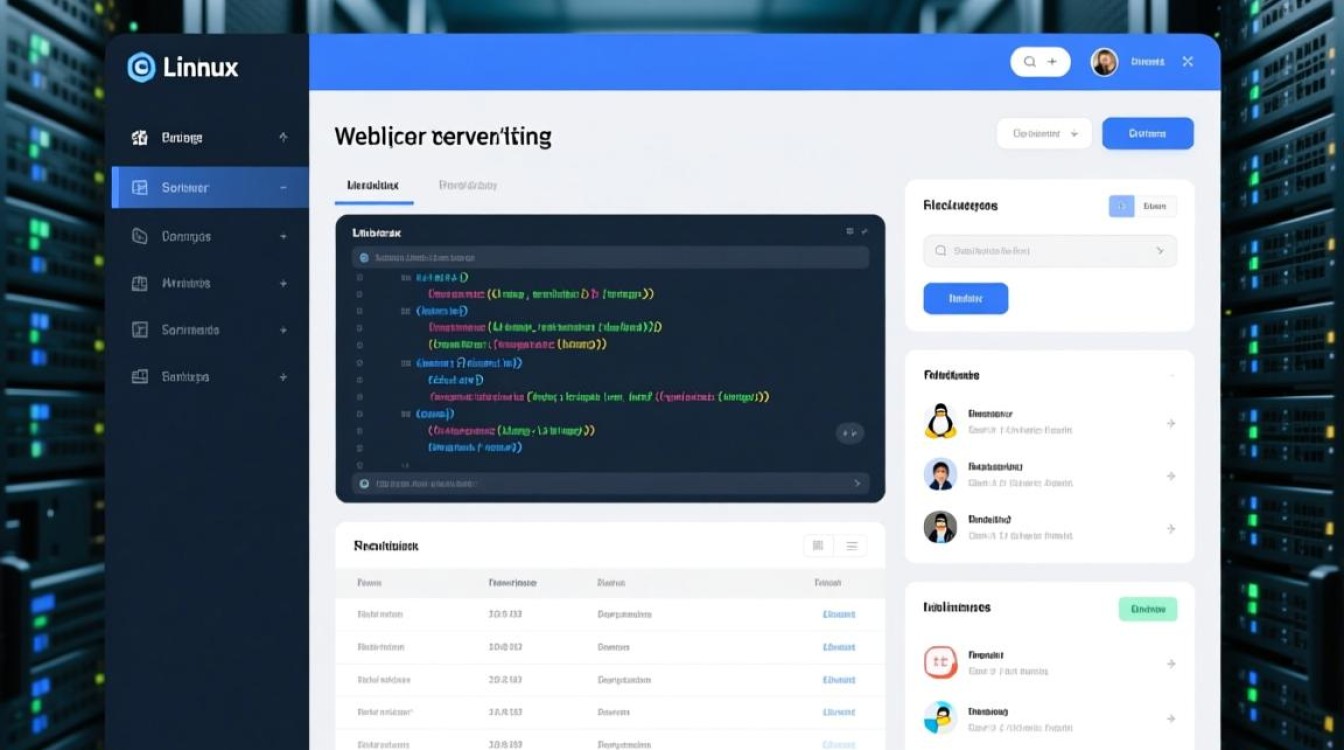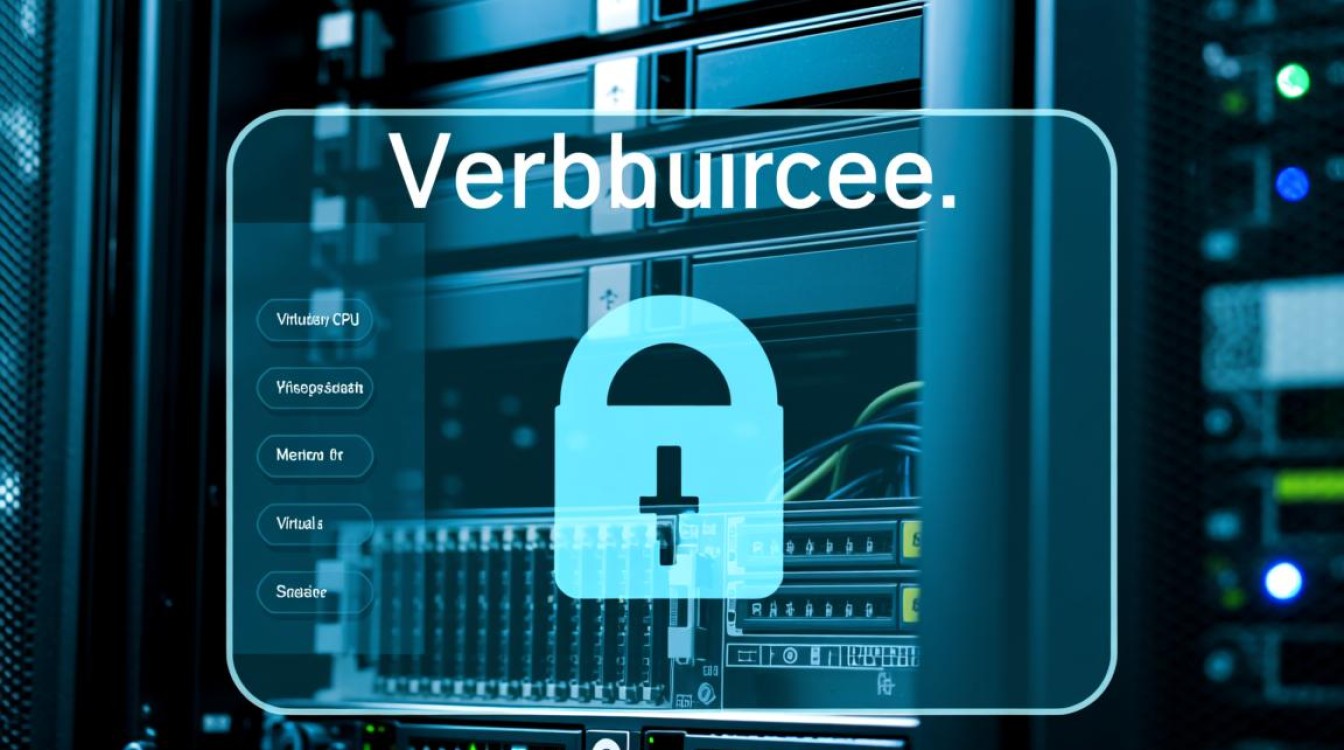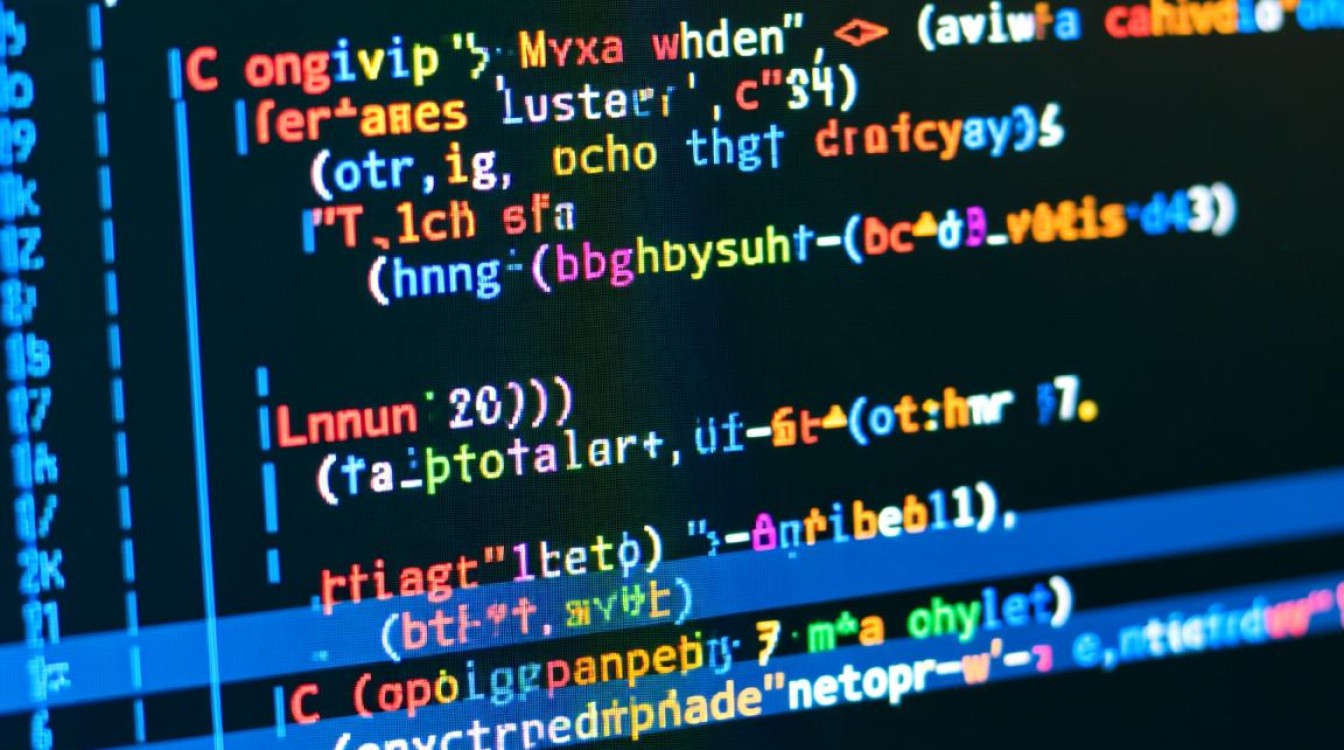mac虚拟机注册
在macOS环境下使用虚拟机技术,用户可以通过虚拟化软件在苹果设备上运行其他操作系统,如Windows、Linux等,虚拟机注册是确保虚拟机软件合法使用、获取完整功能支持的重要步骤,本文将详细介绍mac虚拟机注册的必要性、注册流程、常见问题及注意事项,帮助用户顺利完成注册并优化使用体验。

虚拟机注册的必要性
虚拟机注册是指用户通过官方渠道激活虚拟机软件,将其与个人账户绑定,这一过程的核心意义在于:
-
合法性保障
虚拟机软件(如Parallels Desktop、VMware Fusion等)通常采用付费授权模式,注册软件可以确保用户获得合法的使用权,避免因使用盗版版本引发的法律风险或安全隐患。 -
功能完整性
注册后,用户可解锁高级功能,如虚拟机硬件加速、3D图形支持、USB设备兼容性等,未注册的版本可能存在功能限制,影响使用体验。 -
技术支持与更新
注册用户享有官方技术支持服务,在使用中遇到问题时可快速获得解决方案,注册账户能自动接收软件更新,确保虚拟机环境的安全性和稳定性。
主流虚拟机软件注册流程
不同虚拟机软件的注册步骤略有差异,以下以Parallels Desktop和VMware Fusion为例,说明具体操作流程。
Parallels Desktop注册
Parallels Desktop是macOS上常用的虚拟机软件,其注册流程如下:
- 步骤1:购买与下载
访问Parallels官网,选择适合mac的版本(如Standard、Pro等)并完成购买,下载安装包后,双击打开并按照提示完成安装。 - 步骤2:启动激活向导
首次打开Parallels Desktop时,系统会自动弹出激活窗口,用户可选择“激活新许可证”或“输入已有许可证”。 - 步骤3:输入许可证信息
若为新购买用户,需输入注册邮箱收到的激活码;若已有账户,可登录Parallels账户,系统将自动关联许可证。 - 步骤4:完成激活
点击“激活”按钮,等待系统验证成功后,即可使用全部功能。
VMware Fusion注册
VMware Fusion是另一款流行的mac虚拟机软件,注册步骤如下:

- 步骤1:获取许可证
从VMware官网购买产品,下载安装包并安装到mac设备中。 - 步骤2:打开许可证管理器
启动VMware Fusion后,点击顶部菜单栏的“帮助”,选择“输入许可证密钥”。 - 步骤3:填写密钥信息
输入购买时收到的25位许可证密钥,点击“确定”完成激活。 - 步骤4:账户绑定(可选)
用户可创建VMware账户,将许可证与账户绑定,便于后续管理多台设备的授权。
注册过程中的常见问题
在注册虚拟机软件时,用户可能会遇到以下问题,以下是解决方法:
-
许可证激活失败
- 原因:网络连接异常、激活码输入错误或已被使用。
- 解决:检查网络状态,核对激活码是否正确;若问题持续,联系客服获取协助。
-
版本不兼容
- 原因:macOS系统版本与虚拟机软件版本不匹配。
- 解决:确保软件版本符合macOS要求,如macOS Monterey需使用Parallels Desktop 17及以上版本。
-
账户无法登录
- 原因:密码错误或账户未激活。
- 解决:通过“忘记密码”功能重置密码,或检查注册邮箱是否完成账户验证。
注册后的优化与管理
完成注册后,用户可通过以下方式优化虚拟机使用体验:
-
定期更新软件
官方更新通常包含性能优化和安全补丁,用户可在软件的“帮助”菜单中检查更新,或开启自动更新功能。 -
备份虚拟机文件
虚拟机文件(如.vmdk、.pvm等)存储着操作系统和数据,建议定期通过Time Machine或第三方工具备份,避免数据丢失。
-
合理分配系统资源
在虚拟机设置中,根据mac硬件性能调整CPU、内存和磁盘空间分配,避免影响主机运行效率。 -
多设备授权管理
若用户需要在多台mac上使用同一虚拟机软件,可通过官方账户管理许可证,实现设备间的授权转移。
注意事项
-
选择正规渠道购买
避免从第三方平台购买激活码,以防遭遇欺诈或无效授权,建议通过软件官网或授权经销商获取许可证。 -
保护账户安全
注册虚拟机软件时,需提供个人信息,建议使用强密码并开启双重验证,防止账户被盗用。 -
遵守许可协议
不同软件的许可条款对使用场景有限制(如商业用途需购买商业版),用户需仔细阅读协议,避免违规操作。
mac虚拟机注册是确保软件合法使用、发挥全部功能的关键步骤,通过本文介绍的注册流程、问题解决方法及优化建议,用户可以轻松完成激活并高效管理虚拟机环境,无论是办公、开发还是测试需求,合法注册的虚拟机软件都能为mac用户提供稳定、安全的多系统支持,提升生产力与灵活性。